
Nilalaman
- Upang humakbang
- Bahagi 1 ng 4: Kumpirmahin ang katayuan ng iyong hard drive
- Bahagi 2 ng 4: Mga pagpipilian sa pag-aayos
- Bahagi 3 ng 4: Gawin mo ito
- Bahagi 4 ng 4: Propesyonal na pagkumpuni
Nakakainis kapag nag-crash ang iyong computer, ngunit isang sakuna kung namatay ang iyong hard drive. Karaniwan nangangahulugan iyon na nawala ang iyong data, at ang iyong mga piraso at byte ay naipadala na sa data ng langit - maliban kung, syempre, gumawa ka ng isang backup. Ngunit ang iyong hard drive ay talagang patay, o halos patay na? Ipapakita sa iyo ng artikulong ito kung paano subukang i-save ang iyong data, ngunit babalaan, ang impormasyong ito ay magagamit lamang sa sariling peligro, at dapat lamang gamitin kung ang data sa iyong drive ay hindi nagkakahalaga ng pera ng isang propesyonal na pagkumpuni. Kung ang data sa drive ay mahalaga sa iyo - halimbawa, kung kailangan mo ito para sa trabaho o para sa ligal na kadahilanan - huwag gamitin ang pamamaraang ito! Kung malapit mo nang itapon o i-recycle ang disc, magpatuloy sa iyong sariling peligro.
Upang humakbang
Bahagi 1 ng 4: Kumpirmahin ang katayuan ng iyong hard drive
 Suriin ang depekto. Suriin kung ang iyong hard drive ay talagang nasira sa pamamagitan ng pag-check para sa mga puntos na maaaring pigilan ang iyong drive mula sa makilala.
Suriin ang depekto. Suriin kung ang iyong hard drive ay talagang nasira sa pamamagitan ng pag-check para sa mga puntos na maaaring pigilan ang iyong drive mula sa makilala. - Kung ang pag-click ng iyong drive ay tuloy-tuloy at matigas, huminto at magpatuloy sa bahagi ng dalawa. Patay ang iyong disk.
 Suriin ang mga koneksyon sa hardware. Ito ang pinakamagandang lugar upang magsimula dahil kung ito ang problema, ito ang pinakamabilis at pinakamurang pag-aayos na magagawa mo.
Suriin ang mga koneksyon sa hardware. Ito ang pinakamagandang lugar upang magsimula dahil kung ito ang problema, ito ang pinakamabilis at pinakamurang pag-aayos na magagawa mo. - Tiyaking may kapangyarihan ang iyong computer. Kung nakuha ng pusa ang plug, o kung nasira ang cable, hindi gagana ang iyong computer.
- Buksan ang case ng computer. Ang mga kable para sa data (IDE o SATA) at ligtas na nakalagay sa lugar? Tiyaking ligtas ang mga ito at walang mga baluktot, sirang, o napinsala.
 Gumawa ng isang visual na inspeksyon. Minsan hindi ang hard drive mismo ang nasira, ngunit ang circuit board na kumokontrol sa drive (sa ilalim ng drive). Kung mayroong isang pagkawala ng kuryente o pagkabigo sa circuit board na iyon, ang iyong drive ay talagang titigil sa paggana, ngunit dahil lamang sa hindi na nito alam kung ano ang gagawin.
Gumawa ng isang visual na inspeksyon. Minsan hindi ang hard drive mismo ang nasira, ngunit ang circuit board na kumokontrol sa drive (sa ilalim ng drive). Kung mayroong isang pagkawala ng kuryente o pagkabigo sa circuit board na iyon, ang iyong drive ay talagang titigil sa paggana, ngunit dahil lamang sa hindi na nito alam kung ano ang gagawin. - Maghanap ng mga palatandaan ng pinsala, tulad ng mga paso o scorch mark. Kung nakikita mo ito maaari kang lumikha ng isang kaunti buntong hininga, sapagkat maaaring ito ang may kasalanan - at madalas ito ay isang malulutas na problema.
- Upang mapalitan ang circuit board, hanapin ang Google para sa mga kapalit na bahagi para sa paggawa at modelo ng iyong drive.
- Kung mayroon kang iyong bagong circuit board, alisin muna ang luma (kakailanganin mong i-unscrew ang limang maliliit na turnilyo - huwag mawala ang mga ito!).
- Palitan ang bago circuit board ng bago. Huwag hawakan ang mga metal terminal ng bagong plato; ang static na kuryente ay maaaring agad na maparalisa ang iyong bagong tala bago ito magkaroon ng isang pagkakataon na bigyan ang iyong disk ng isang bagong lease ng buhay. Maaari mong ibagsak ang iyong sarili sa pamamagitan ng pagsusuot ng isang anti-static na pulseras o sa pamamagitan ng pagpindot sa isang bagay na may grounded at gawa sa metal. Ang loob ng isang nakakonektang computer ay karaniwang gumagana nang maayos.
- I-slide sa iyong bagong circuit board, tiyaking ligtas ito, at muling higpitan ang mga tornilyo.
- Ikonekta muli ang hard drive sa computer at i-on ang iyong computer. Kung ito ay gumagana, binabati kita! Ngayon ay isang magandang panahon upang mai-back up ang iyong data, ngunit maaari kang magpatuloy.
- Kung hindi ito gumana, basahin ang.
 Suriin kung nakilala ang disk. Kung ang lahat ay naka-plug in at ang circuit board ay buo, suriin ang Windows Disk Management o BIOS, o MAC OS X Disk Utility upang matukoy kung ang iyong drive ay kinikilala talaga.
Suriin kung nakilala ang disk. Kung ang lahat ay naka-plug in at ang circuit board ay buo, suriin ang Windows Disk Management o BIOS, o MAC OS X Disk Utility upang matukoy kung ang iyong drive ay kinikilala talaga.
Bahagi 2 ng 4: Mga pagpipilian sa pag-aayos
 Pumili dito: kung ang iyong data ay nagkakahalaga ng pag-save, ang pinakamahusay na bagay na dapat gawin ay ang pag-upa ng isang propesyonal na kumpanya ng pagbawi ng disk at bayaran ang presyo para sa iyong data. Kung sinimulan mo ngayon ang pag-tinker gamit ang iyong disk mismo, ang iyong pagkakataong makakuha ng isang bagay mula sa disk pagkatapos ay wala.
Pumili dito: kung ang iyong data ay nagkakahalaga ng pag-save, ang pinakamahusay na bagay na dapat gawin ay ang pag-upa ng isang propesyonal na kumpanya ng pagbawi ng disk at bayaran ang presyo para sa iyong data. Kung sinimulan mo ngayon ang pag-tinker gamit ang iyong disk mismo, ang iyong pagkakataong makakuha ng isang bagay mula sa disk pagkatapos ay wala. 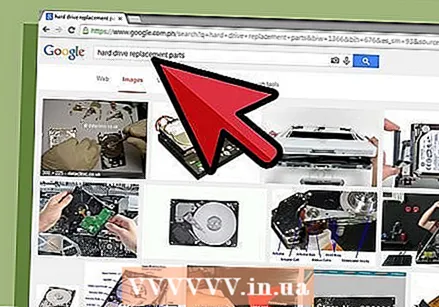 Sa paghahanap sa Google para sa "mga bahagi ng kapalit na hard drive" maaari kang pumunta sa maraming direksyon. Ang mga bahagi ng kapalit ay maaaring gumana nang maayos para sa mas matandang mga hard drive, ngunit karaniwang hindi para sa mga mas bago.
Sa paghahanap sa Google para sa "mga bahagi ng kapalit na hard drive" maaari kang pumunta sa maraming direksyon. Ang mga bahagi ng kapalit ay maaaring gumana nang maayos para sa mas matandang mga hard drive, ngunit karaniwang hindi para sa mga mas bago.  Gawin mo mag-isa. Ang isang paborito sa mga matapang na kaluluwa ay ang pamamaraan ng DIY, na inirekomenda ng mga kumpanya na nagbibigay ng mga bahagi para sa mga nasabing mahilig sa DIY. Ang ideya ay na kung papalitan mo ang nasunog na circuit board, mabubuhay muli ang iyong hard drive.
Gawin mo mag-isa. Ang isang paborito sa mga matapang na kaluluwa ay ang pamamaraan ng DIY, na inirekomenda ng mga kumpanya na nagbibigay ng mga bahagi para sa mga nasabing mahilig sa DIY. Ang ideya ay na kung papalitan mo ang nasunog na circuit board, mabubuhay muli ang iyong hard drive. - Ang totoo, siguro totoo ito. Ngunit mayroong isang malaking "ngunit": ang mga chips sa circuit board ay lalong na-calibrate para sa partikular na drive, at walang garantiya na gagana ang isang kapalit na bahagi. Gayunpaman, ito ang pinakamurang pagpipilian.
 Kumuha ng isang propesyonal. Ito ang nag-iisang pagpipilian upang muling gumana ang iyong hard drive, o kahit papaano ibalik ang data (na kung saan ang gusto mo sa huli).
Kumuha ng isang propesyonal. Ito ang nag-iisang pagpipilian upang muling gumana ang iyong hard drive, o kahit papaano ibalik ang data (na kung saan ang gusto mo sa huli). - Ang pag-checkout ay maaaring maging mas mabilis kaysa sa pamamaraan ng DIY, at mas malaki ang tsansa na magtagumpay, ngunit may presyong ito. Kung ang iyong data ay mahalaga maaari itong maging sulit.
- Asahan na magbayad ng dalawa hanggang tatlong beses sa presyo ng drive. Kaya't kailangan mong timbangin ang halaga ng perang ito laban sa halaga ng data sa disk.
Bahagi 3 ng 4: Gawin mo ito
 Basahin mo muna ito! Kung nagsimulang mag-click ang iyong hard drive nang na-plug mo ito sa kauna-unahang pagkakataon, mawawalan ng mas maraming data ang drive sa tuwing mai-plug mo ito, dahil naapektuhan ang magnetic layer sa drive. Kaya huwag subukan ang pamamaraang ito kung ang data ay mahalaga sa iyong trabaho o para sa ligal na mga kadahilanan. Ang ilan sa mga diskarteng ito ay desperado rin magtrabaho, o ang iyong disk ay mahuhulog isang beses at para sa lahat. Sa huling kaso, ang bawat huling piraso ng data na hindi pa nasisira ay masisira.
Basahin mo muna ito! Kung nagsimulang mag-click ang iyong hard drive nang na-plug mo ito sa kauna-unahang pagkakataon, mawawalan ng mas maraming data ang drive sa tuwing mai-plug mo ito, dahil naapektuhan ang magnetic layer sa drive. Kaya huwag subukan ang pamamaraang ito kung ang data ay mahalaga sa iyong trabaho o para sa ligal na mga kadahilanan. Ang ilan sa mga diskarteng ito ay desperado rin magtrabaho, o ang iyong disk ay mahuhulog isang beses at para sa lahat. Sa huling kaso, ang bawat huling piraso ng data na hindi pa nasisira ay masisira.  Subuking pisikal ang hard drive. Hawakan ang disc sa isang kamay, paikot-ikot ito, at makinig ng mabuti para sa anumang ingay. Maaaring mukhang wala kang ginagawa dito, ngunit kung may maluwag maaari mong sirain ang disk! Kung wala kang maririnig, malamang na isang sanhi - lalo na kung mayroon kang isang mas matandang disc, o isa na naging napakainit - ay isang masikip na pangunahing tindig o spindle. Tandaan: kung bubuksan mo ang disk ngayon, malamang na ang data sa disk ay mawawala magpakailanman.
Subuking pisikal ang hard drive. Hawakan ang disc sa isang kamay, paikot-ikot ito, at makinig ng mabuti para sa anumang ingay. Maaaring mukhang wala kang ginagawa dito, ngunit kung may maluwag maaari mong sirain ang disk! Kung wala kang maririnig, malamang na isang sanhi - lalo na kung mayroon kang isang mas matandang disc, o isa na naging napakainit - ay isang masikip na pangunahing tindig o spindle. Tandaan: kung bubuksan mo ang disk ngayon, malamang na ang data sa disk ay mawawala magpakailanman.  Init ang disk. Pag-init ng regular na hurno sa pinakamababang temperatura ng halos limang minuto, pagkatapos i-off ito. Ilagay ang disc sa oven sa loob ng dalawa hanggang limang minuto, hanggang sa maiinit. Tandaan na ang pag-init ng isang hard drive - kung ito ay may depekto o hindi - ay maaaring sirain ang drive.
Init ang disk. Pag-init ng regular na hurno sa pinakamababang temperatura ng halos limang minuto, pagkatapos i-off ito. Ilagay ang disc sa oven sa loob ng dalawa hanggang limang minuto, hanggang sa maiinit. Tandaan na ang pag-init ng isang hard drive - kung ito ay may depekto o hindi - ay maaaring sirain ang drive. - Alisin ang disc mula sa oven at ulitin ang unang hakbang. Kung wala ka pa ring naririnig na tunog, maaari kang magpatuloy sa susunod na hakbang. Kung may naririnig ka man ngayon, ikonekta ang drive sa iyong computer at i-verify na naririnig mo ang pagsisimula ng drive at gumawa ng "normal" na mga pag-click na nagpapahiwatig na gumagana ang mga nabasa at sumulat na ulo.Kung maayos ang lahat, subukang buksan ang drive sa iyong computer at kopyahin ang iyong data sa isang gumaganang drive.
- Kung kinakailangan, muling initin ang disc at pindutin ito sa isang matigas na ibabaw sa isang pabilog na paggalaw. Ito ay isang marahas na panukala, ngunit maaari nitong paluwagin ang mga natigil na ulo. Kung may nagtrabaho pa rin sa iyong hard drive, ngayon ay ganap din itong nasira.
- Ulitin ang unang hakbang. Naririnig mo ba ang paggalaw ng ulo ngayon? Kung gayon, ikonekta ang drive sa iyong computer at subukang buksan ito.
- Kung nakakarinig ka ng isang ritmo na pag-click na kasama ng paggalaw, malamang na ang ulo ay maaaring ilipat at hindi ma-block. Suriin din na hindi ka nakakarinig ng anumang kumakalabog kapag marahan mong paikutin ang disc na 90 degree. Mangangahulugan ito na may mga maluwag na bahagi sa disc, na sa kasamaang palad ay lampas sa saklaw ng artikulong ito.
 Palamigin ang iyong disc. Ang isang huling pagpipilian - at isang kontrobersyal - ay i-freeze ang iyong hard drive. Ito ay isang tunay na pagtatangka ng desperasyon, at ang iyong drive ay maaaring tumakbo sapat na katagal upang kopyahin ang mga mahahalagang file, ngunit kung walang iba pang gumagana na ito ay isang pagsubok.
Palamigin ang iyong disc. Ang isang huling pagpipilian - at isang kontrobersyal - ay i-freeze ang iyong hard drive. Ito ay isang tunay na pagtatangka ng desperasyon, at ang iyong drive ay maaaring tumakbo sapat na katagal upang kopyahin ang mga mahahalagang file, ngunit kung walang iba pang gumagana na ito ay isang pagsubok. - I-seal ang disc sa isang maibabalik na plastic bag at alisin ang hangin hangga't maaari. Ngayon ilagay ang disc sa freezer ng ilang oras.
- Ikonekta ang drive sa computer at subukang buksan ito. Kung hindi ito gumana kaagad, patayin ang computer, tanggalin ang drive, at pindutin ito sa isang matigas na ibabaw tulad ng isang mesa o sahig. Ikonekta muli ang drive at subukang muli. Kung ito ay gumagana, i-save ang iyong mga file at itapon ang drive. Kung hindi ito gumana, ang iyong drive ay opisyal na hindi maa-recover - kahit na ng mga propesyonal!
Bahagi 4 ng 4: Propesyonal na pagkumpuni
 Humingi ng payo. Mayroong maraming mga kumpanya na nag-aalok ng pag-aayos, na may isang (hindi maliit) na presyo na tag. Palaging suriin ang kanilang mga kwalipikasyon bago bayaran ang pera. Bisitahin ang mga online forum, kausapin ang kumpanya, at alamin kung gaano sila katagal sa negosyo at sa kanilang rate ng tagumpay.
Humingi ng payo. Mayroong maraming mga kumpanya na nag-aalok ng pag-aayos, na may isang (hindi maliit) na presyo na tag. Palaging suriin ang kanilang mga kwalipikasyon bago bayaran ang pera. Bisitahin ang mga online forum, kausapin ang kumpanya, at alamin kung gaano sila katagal sa negosyo at sa kanilang rate ng tagumpay. - Suriin din ang garantiyang inaalok nila, at suriin kung magkano ang singil para sa isang matagumpay na pagtatangka (na syempre na masayang babayaran mo) at para sa isang nabigong pagtatangka. Nagtataka kung gaano kahalaga sa iyo ang isang nabigong pagtatangka.
- Maaaring hindi mo nais na magbayad para sa isang nabigong pag-aayos, ngunit kung sinubukan nilang ayusin ang iyong drive, ginugol nila ito ng oras, at dapat itong bayaran.



